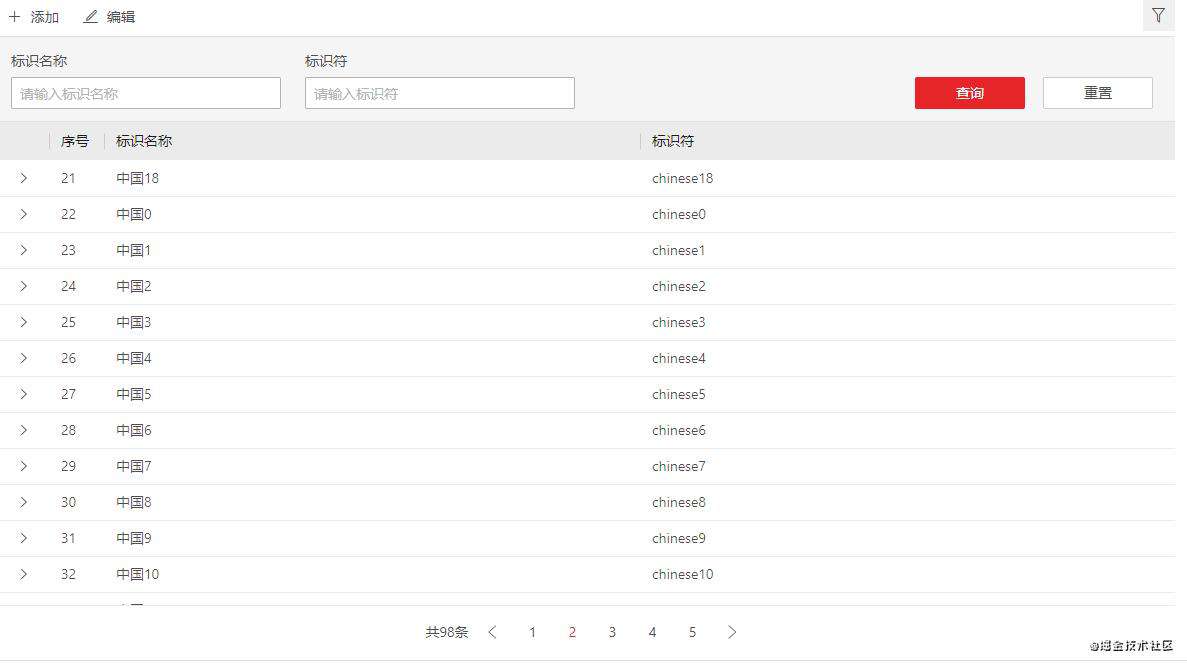
表格数据的添加
添加数据采取了子组件 dialog 添加,在添加后,将数据传给父组件。
整个过程分为以下几步:
- 对 dialog 数据进行校验;
- 校验之后关闭 dialog,并且将数据给到 tableDataCopy(用来备份表格数据,方便切换搜索态和正常态)
- 将值push到 tableData;
- 调取分页的函数,重新分页,重新计算总页数。
handleSave() {
// 校验
this.$refs.form.validate((valid, invalidFields) => {
if (valid) {
// 关闭dialog
this.dialogVisible = false;
// 给表格数据,此时也会备份数据,在监听中写入
this.tableData.push(JSON.parse(JSON.stringify(this.addDialogForm)));
// 分页
this.handlePagination();
// 重置dialog
this.addDialogForm = {
codeSeqNum: '',
codeName: '',
codeIdentifier: '',
details: [
{
codeKey: '',
codeValue: ''
}
]
};
}
});
}
编辑数据
由于在编辑态和正常态切换时,就是 span 和 input 之间的切换,input 就要涉及到校验,因此选择了表单嵌套表格,用 editable 标志位切换 span 和 input,二者绑定的值相同。
<el-table-column label="标识名称" prop="codeName">
<template slot-scope="scope">
<h-add-form-item-row
v-show="editable"
:prop="`rowFormData[${scope.$index}].codeName`"
:rules="codeRules.input"
>
<el-input
v-show="editable"
v-model.trim="scope.row.codeName"
autofocus
size="small"
></el-input>
</h-add-form-item-row>
<span v-show="!editable">{{ scope.row.codeName }}</span>
</template>
</el-table-column>
表格分页
表格分页利用了 el-pagination 标签。
<el-pagination
:current-page.sync="currentPage"
:page-size="20"
layout="total, prev, pager, next"
:total="total"
:before-current-change="beforeCurrentChange"
@current-change="handleCurrentChange"
></el-pagination>
初始分页
handlePagination() {
// 回到初始页,重新计算数据总数,表格总页数
this.currentPage = 1;
this.total = this.tableData.length;
this.totalpage = Math.ceil(this.total / 20);
this.addFormItemRow.rowFormData =
this.total > 20 ? this.tableData.slice(0, 20) : this.tableData;
},
当前页改变触发该函数
handleCurrentChange(val) {
// 主要判断当前页是否是最后一页
this.addFormItemRow.rowFormData =
val === this.totalpage
? this.tableData.slice((val - 1) * 20, this.total)
: this.tableData.slice((val - 1) * 20, val * 20);
},
因为涉及到编辑,希望编辑状态是不能翻页的,编辑状态和搜索状态共存时,不按保存按钮无法确定该页面编辑的数据是否希望保存。
因此在翻页前做了判断,判断是不是编辑态。
// 翻页前的钩子函数
beforeCurrentChange(val) {
if (this.editable) {
this.$message({
message: '请先保存再翻页!',
type: 'warning'
});
return false;
} else {
return true;
}
},
搜索及重置
前端做搜索,由于搜索结果和原数据的展示用到的是同一个 table 标签来展示及操作,那其中重要的一步是对原始数据进行备份,方便连续多次搜索。
注:在搜索态的时候,是不支持添加的;在编辑态的时候,不支持搜索。
搜索需要注意几个部分:
- 对输入的字符串进行 trim 处理,去除前后空格;
- 对输入的英文字符串搜索时,应该不区分大小写;
- 条件单独搜索、组合搜索需要实现;
- 注意连续多次的搜索。
- 需要提前备份数据
// 代码增添了searchButtonFlag,搜索标志位,在搜索态时为true,其他为false
// 深度监听tableData,此时监听的有可能是原数据,也有可能是搜索结果
// 利用 searchButtonFlag 判断,在不是搜索态的时候,将table的表格做备份(方便同步编辑态数据)
// 这样做由于 tableData 初始为空,后台给到数据,tableData变化,数据备份
watch: {
tableData: {
// 深度监听
handler(val, oldVal) {
if (!this.searchButtonFlag) {
this.tableDataCopy = JSON.parse(JSON.stringify(this.tableData));
}
},
deep: true
},
},
搜索,就是对数组元素的匹配,主要利用 filter 函数和 indexOf 来查找即可。
搜索结束,需要重新分页。
// 搜索函数
handleSearchPage() {
this.searchButtonFlag = true;
// 搜索字段
const codeName = this.search.codeName;
const codeIdentifier = this.search.codeIdentifier.toLowerCase();
if (codeName !== '' || codeIdentifier !== '') {
this.tableData = this.tableDataCopy.filter(function(item) {
return codeName === ''
? item.codeIdentifier.toLowerCase().indexOf(codeIdentifier) !== -1
: codeIdentifier === ''
? item.codeName.indexOf(codeName) !== -1
: item.codeName.indexOf(codeName) !== -1 &&
item.codeIdentifier.toLowerCase().indexOf(codeIdentifier) !== -1;
});
this.handlePagination();
}
// 搜索状态皆为空,即调用重置函数
if (codeName === '' && codeIdentifier === '') {
this.handleReset();
}
}
重置,由于存在编辑,需要将搜索得到的部分数据 更新到 备份数据,后将备份数据给到 tableData,再次重新分页,回到第一页,并清空搜索 input 框。
// 搜索重置
handleReset() {
this.searchButtonFlag = false;
this.search.codeName = '';
this.search.codeIdentifier = '';
for (let i = 0, len = this.tableData.length; i < len; i++) {
const numRow = this.tableData[i];
// 这里的 codeSeqNum 相当于序号,每一行数据都有
this.tableDataCopy[numRow.codeSeqNum - 1] = numRow;
}
this.tableData = JSON.parse(JSON.stringify(this.tableDataCopy));
this.handlePagination();
}
常见问题FAQ
- 免费下载或者VIP会员专享资源能否直接商用?
- 本站所有资源版权均属于原作者所有,这里所提供资源均只能用于参考学习用,请勿直接商用。若由于商用引起版权纠纷,一切责任均由使用者承担。更多说明请参考 VIP介绍。
- 提示下载完但解压或打开不了?
- 找不到素材资源介绍文章里的示例图片?
- 模板不会安装或需要功能定制以及二次开发?






发表评论
还没有评论,快来抢沙发吧!